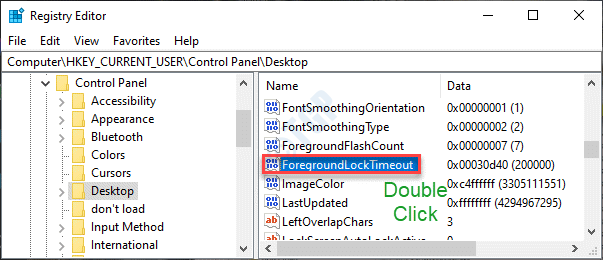على عكس الإصدارات السابقة من Microsoft Office ، يوفر Microsoft Office 2016 ميزات جديدة ومتقدمة ومثيرة. بعض ميزاته الرئيسية هي التأليف المشترك ، وتكامل محرك أقراص واحد ، ونوع المخطط المحسن ، والمشاركة المبسطة والقدرة على استخدام هذا التطبيق عبر جميع أجهزة Windows 10.
اقرأ أيضا: – كيفية تقليل حجم PowerPoint
إذا كنت مستخدمًا جديدًا لنظام التشغيل Windows 10 ، فستوجهك الخطوات التالية إلى كيفية تثبيت تطبيقات Office 2016 في قائمة ابدأ وشريط المهام في نظام التشغيل Windows 10:
الخطوة 1:
انقر فوق رمز "ابدأ" الموجود في الزاوية اليسرى السفلية من شاشتك. انقر فوق "جميع التطبيقات".

ملحوظة: تحتوي جميع التطبيقات على كل من تطبيقات المتجر وتطبيقات سطح المكتب المثبتة في Windows 10 الخاص بك.
الخطوة 2:
انقر بزر الماوس الأيمن فوق أي من تطبيقات Office 2016 المطلوبة وانقر فوق "تثبيت بشاشة البدء". على سبيل المثال ، انقر بزر الماوس الأيمن على "PowerPoint 2016" وانقر على "تثبيت بشاشة البدء".
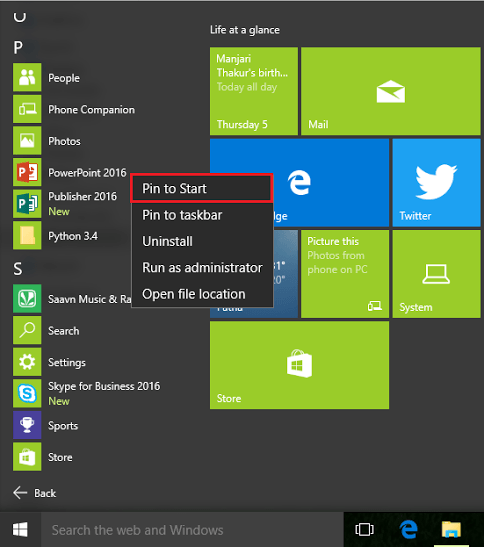
يمكنك الوصول إلى التطبيق في قائمة ابدأ كما في لقطة الشاشة الواردة أدناه:
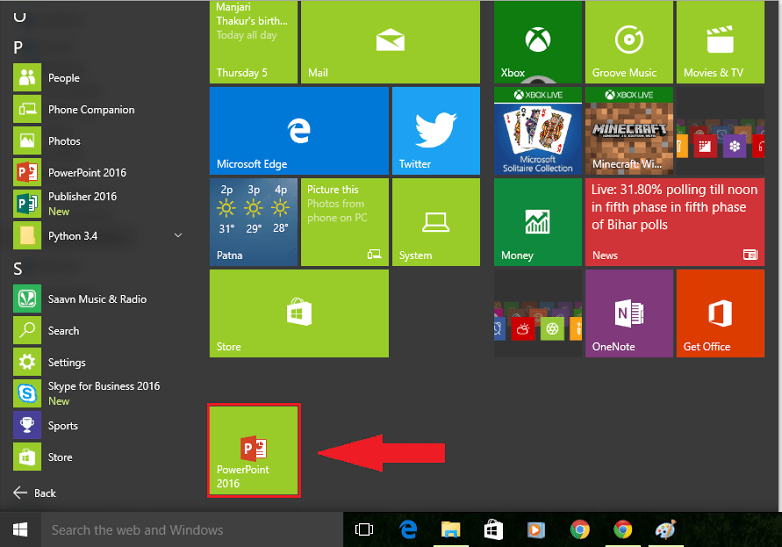
الخطوه 3:
إذا كنت ترغب في وضع التطبيق في شريط مهام Windows ، فانقر بزر الماوس الأيمن على تطبيق Office 2016 الذي تريده وانقر على "تثبيت على شريط المهام". على سبيل المثال ، انقر بزر الماوس الأيمن على "PowerPoint 2016" وانقر على "تثبيت على شريط المهام".
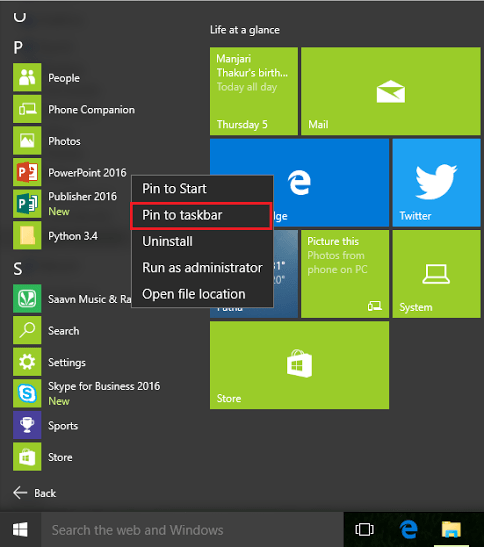
يمكنك الوصول إلى التطبيق في شريط المهام كما في لقطة الشاشة الموضحة أدناه:
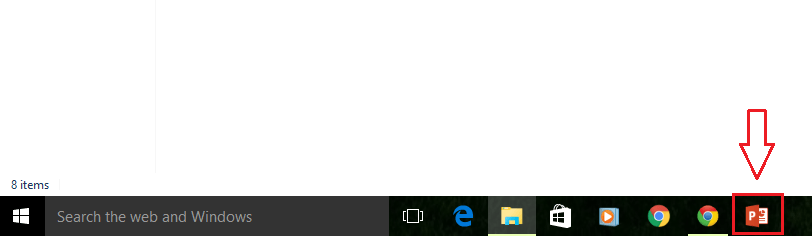
من الناحية المثالية ، يجب عليك تثبيت معظم تطبيقاتك في قائمة ابدأ حيث يمكن ترتيبها في مجموعات بينما يجب استخدام شريط المهام للتطبيقات التي يتم استخدامها بشكل متكرر.